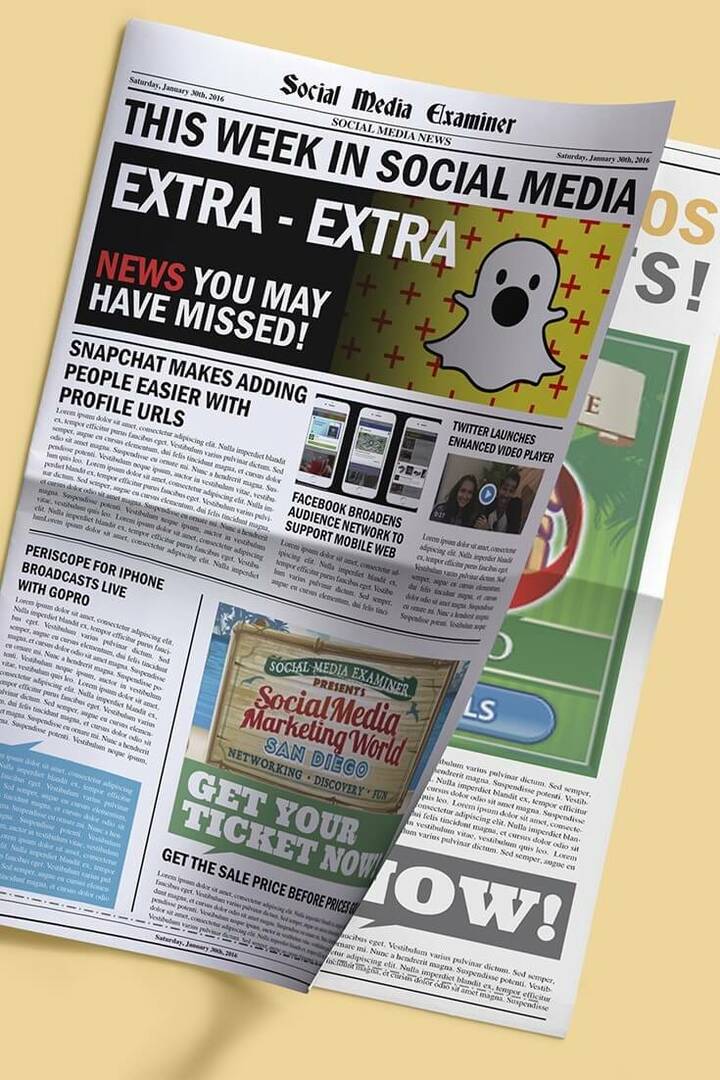Gaukite savo darbo dienos kontrolę naudodami „LeechBlock“
Produktyvumas „Firefox“ Nemokama Programa Atsiliepimai / / March 17, 2020
 Ar galite tiksliai apskaičiuoti, kiek jūsų dienos patenka į laiko vakuumą „YouTube“, „Facebook“, ir kitas priklausomybę didinančias svetaines?
Ar galite tiksliai apskaičiuoti, kiek jūsų dienos patenka į laiko vakuumą „YouTube“, „Facebook“, ir kitas priklausomybę didinančias svetaines?
Tai nutinka visiems, atsisėsite ir pradedate rašyti laišką savo viršininkui, kai pastebite bendradarbio pranešimą, nukreipiantį į juokingą nindzių katės vaizdo įrašą ar komiksą. Prieš tai sužinoję, jūs žiūrėjote pirmąjį ir persikėlėte į dar šešis asmenis, kurie ten važiuoja 2 valandas, o tai turėjo būti darbo laikas. Sprendimas?? „LeechBlock“!
Įdiekite „LeechBlock“, skirtą „Firefox“
1.Apsilankymas Oficialus „Mozilla“ priedo puslapis, skirtas „LeechBlock“ ir SpustelėkitePridėti prie „Firefox“.
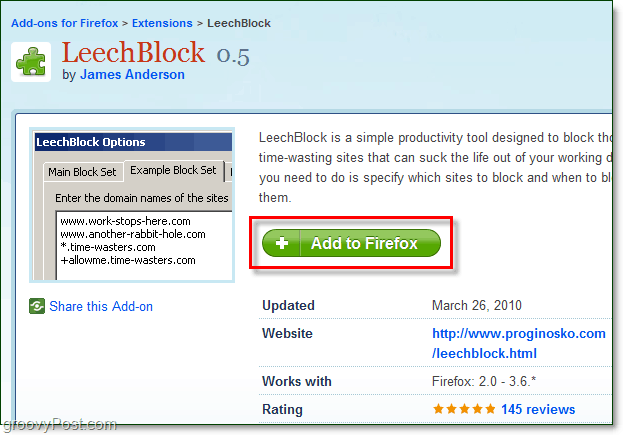
2. Turėtų pasirodyti iššokantis programinės įrangos diegimas. Kai tik bus, Spustelėkite Įdiegti dabar.
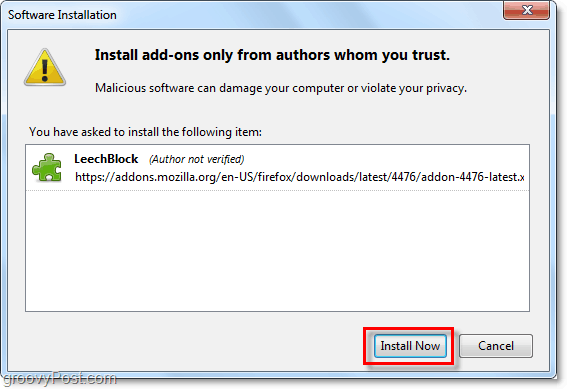
3. Kai diegsite, turėsite tai padaryti Iš naujo paleiskite „Firefox“ prieš pradėdami naudoti „LeechBlock“.
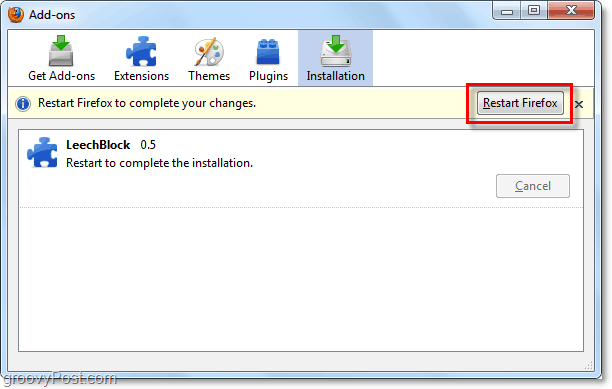
Kaip sukonfigūruoti ir naudoti „LeechBlock“
4. Baigę diegti ir paleidę „Firefox“, aplanke pasirodys nauja „LeechBlock“ parinktis Įrankiai išskleidžiamasis meniu. Pirma vieta, į kurią reikia kreiptis, yra „LeechBlock“> Parinktys.
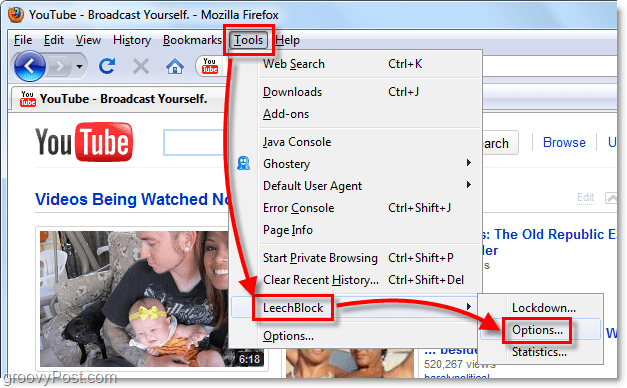
5. Parinkčių meniu „LeechBlock“ padaro kažką griozdiško ir nukreipia jus ten, kur turite būti, kad galėtumėte pradėti jį nustatyti. 1 bloko rinkinyje> Ką blokuoti įveskite šio svetainių rinkinio pavadinimą. Aš mėgstu savo rinkinius pavadinti pagal laikmenos tipą, kurį apima kiekviena svetainė, todėl šiame pavyzdyje aš tai pavadinau Vaizdo įrašų svetainės. Dabar didesniame teksto laukelyje pradėkite rašyti svetainių adresus. Būtinai PaspauskiteĮveskite po kiekvienos svetainės, nes jie turi būti kiekvienoje savo linijoje. Nes aš vadinau šį rinkinį Vaizdo įrašų svetainės, Išvardinau tokias svetaines kaip „YouTube“, „Megavideo“, „Veoh“ ir kt. Kai baigsite išvardyti tokio tipo svetaines, SpustelėkiteKitas.
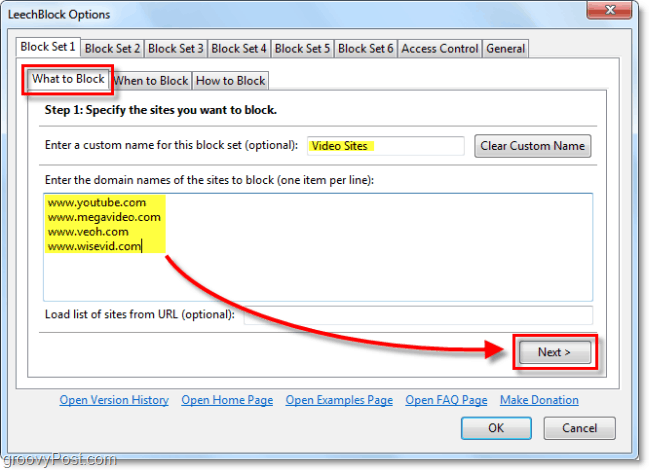
6. Kitame skirtuke pasirinksite Kada blokuoti. Ši dalis gali būti šiek tiek sudėtinga, tačiau iš esmės yra keturios galimybės.
- A. Įveskite dienos laiką, kurį norite visiškai užblokuoti svetaines
- B. Nustatykite šių svetainių naudojimo laiko limitą
- C. Nustatykite valandų diapazoną per dieną, kai svetainėms bus skirtas laikas
- D. Blokuokite šias svetaines nustatytomis dienos valandomis IR joms nustatytą laiko limitą po to
Man labiausiai tinka C variantas. Žemiau esančioje ekrano kopijoje aš nustatiau savo darbo kompiuterio parinktis, kad darbo savaitę šiomis svetainėmis būtų galima naudotis tik 15 minučių kas 2 valandas. Šis scenarijus man duos pakankamai laiko žiūrėti naujienų reportažus ar mokomąjį vaizdo įrašą, tačiau neleisiu gaišti laiko lolcatams ir kitoms nesąmonėms.
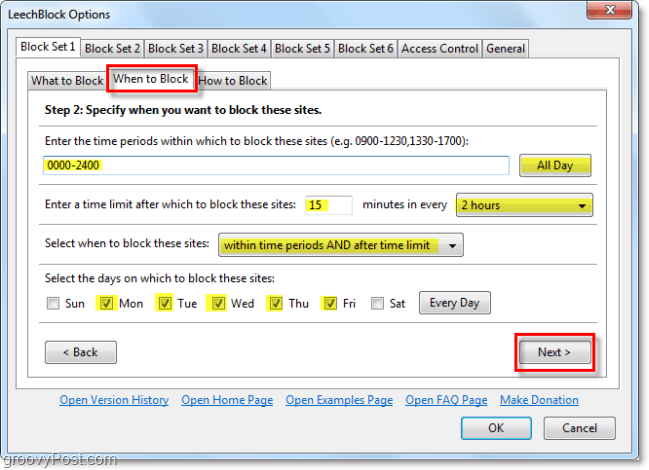
7. Paskutiniame skirtuke jūs pasirenkate Kaip blokuoti. Viršutiniame laukelyje Tipas a tinklalapio adresas į kurį norite būti nukreipti, kai lankotės svetainėje iš savo blokų sąrašo ribotomis valandomis arba kai baigiasi terminas. Man tai buvo nesąmonė, aš nukreipiau visus savo naršymus, kad galėčiau eiti tiesiai https://www.groovypost.com. :)
Žemiau yra keturi žymės langeliai. Pagal numatytuosius nustatymus turėtumėte PatikrintiAktyviai blokuokite šių svetainių puslapius, kai įvedate laikotarpį arba viršijate laiką ir taip pat PatikrintiSkaičiuokite laiką, praleistą šiose svetainėse, tik tada, kai aktyvus naršyklės skirtukas. Kitas dvi vidurines dėžutes turėsite patys nuspręsti, kas geriausiai tinka, tačiau jei pažymėsite juos abu negalėsite pakoreguoti „LeechBlock“ nustatymų, kol nebebūsite užblokuoto laikotarpio, taigi būkite atsargus.
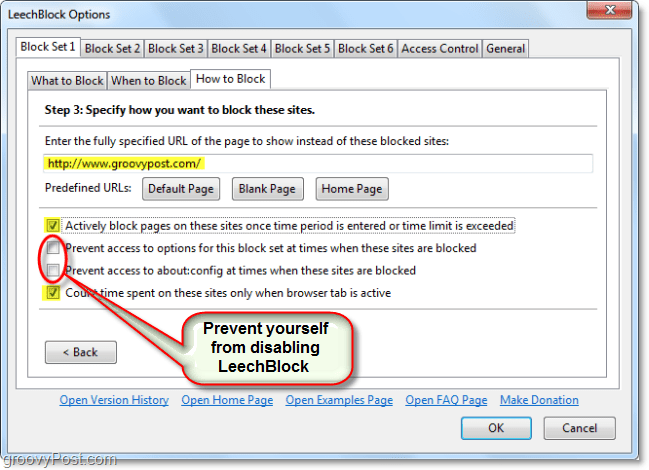
8. Tarkime, kad dirbate atsitiktinį tvarkaraštį ir nenorite nustatyti iš anksto nustatyto laiko intervalo, per kurį svetainės bus ribotos. Tokiu atveju galite naudoti „LeechBlock“ funkciją „Lockdown“. Pirmiausia parinkčių meniu nustatykite svetainių sąrašą, bet palikti Kada blokuoti skirtukas tuščias. Kitas, iš „Firefox“ SpustelėkiteĮrankiai> „LeechBlock“> „Lockdown“.
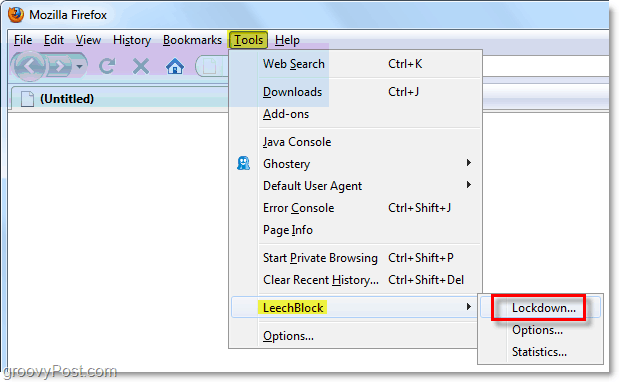
9. Iššokančiajame lange „Lockdown“ Pasirinkite an Laiko kiekis norite, kad kiekvienas svetainių rinkinys būtų užrakintas. Užraktas prasideda jums antrą kartą PaspauskiteGerai todėl įsitikinkite, kad anksčiau atlikote viską, ką turite atlikti Paspaudus tai. Savo pavyzdyje aš blokuoju tris skirtingus svetainių rinkinius 3 valandoms, pradedant nuo dabar!
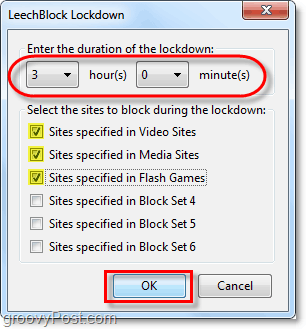
Apskritai „LeechBlock“ yra labai taupus laiko taupymo įrankis, siūlantis daugiau pritaikymo galimybių ir funkcijų nei bet kuris kitas laiko taupymo įrankis.
Vienintelis „LeechBlock“ neigiamas aspektas yra tas, kad jis galimas tik „Firefox“, taigi, jei esate panašūs į mane ir turite įdiegę kelias naršykles, tada vis tiek turėsite išmokti nemažą sumą valios jėga.